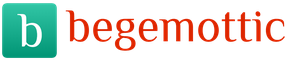Salom aziz o'quvchilar! Ushbu maqolada biz muqaddaslar haqida gaplashamiz -.
Bu erda ko'plikda aytish aniqroq bo'lsa-da, chunki har xil yillardagi bir nechta model seriyalari ko'rib chiqiladi.
Sizda savol bo'lishi mumkin: "Nima uchun men, oddiy foydalanuvchi, aylanib o'taman xizmat menyusi? Bu juda xavfli, siz hatto televizorni butunlay o'ldirishingiz mumkin. "
Va bu erda rozi bo'lish qiyin. Darhaqiqat, muhandislik menyusi sozlamalari to'g'risida haddan tashqari zarurat tug'dirmasdan shunchaki "shov-shuv qilish" bejiz emas. Agar u erda o'tinni sindirish g'oyasi bo'lmasa, xizmat ko'rsatish markazini keyinroq olish mumkin emas.
Xulosa yuqoridagi narsalardan kelib chiqadi: shuning uchun nima uchun u erga ko'tarilish va bu haqiqatan ham xavfli? Xo'sh, u o'zidan so'radi, men javob beraman.
Xo'sh, nima uchun Samsung TV-ning xizmat menyusiga chiqamiz:
- Agar siz chet elda televizor sotib olgan bo'lsangiz (masalan, Polshada) va unda rus tili yo'q.
- Agar sizning televizoringiz rus tilida bo'lsa, lekin Smart TV bloklangan bo'lsa yoki rus tilida vidjetlarni o'rnatish mumkin bo'lmasa.
Ya'ni, xizmat menyusining sozlashlarida biz rus tilini qidiramiz (agar mavjud bo'lmasa) va Smart Hub blokini olib tashlaymiz.
Endi xavf haqida: agar siz hamma narsani maqoladagi ko'rsatmalarga muvofiq aniq qilsangiz, unda hamma narsa yaxshi bo'ladi. Siz uzoq vaqt davomida "zomboyaschik" dan mamnuniyat bilan foydalanasiz. 🙂
Siz allaqachon tushunganingizdek, ushbu maqola televizorlarini chet eldan olib kelgan odamlar uchun juda foydali bo'ladi. Ular ko'pincha shunga o'xshash muammolarga duch kelishadi.
Agar siz o'zingizning "Erkak" ismingizni shahardagi rasmiy vakildan sotib olgan bo'lsangiz, bu muammolar sizni qo'rqitmasligi kerak. Sotuvchi allaqachon barcha kerakli sozlashlarni amalga oshirgan.
Maqolani o'qib chiqqandan so'ng quyidagilarni bilib olasiz:
Shunday qilib, siz chet elda (odatda Polshada) Samsung Smart TV-ni sotib oldingiz, bu haqda o'qing va endi "aqlli" texnologiyalarning barcha lazzatlaridan bahramand bo'lishni xohlaysiz.
Muammo yo'q, boshlaylik.
Televizoringizni yoqing va masofadan boshqarish pultidagi "Smart Hub" tugmasini bosing:
 Ushbu bosqichda siz ikkita yo'lga ega bo'lishingiz mumkin.
Ushbu bosqichda siz ikkita yo'lga ega bo'lishingiz mumkin.
Birinchidan. Siz boshlaganingizda, siz quyidagi turdagi xabarni olishingiz mumkin:
Ushbu mahsulot va unga hamroh bo'ladigan dasturiy ta'minot va xizmatlar (shu jumladan Samsung Smart Hub) Evropa Ittifoqida istiqomat qiluvchi foydalanuvchilar uchun maxsus mo'ljallangan.
Smart Hub ushbu aniq mahsulot uchun bloklanganligi sababli, Samsung Smart Hub hozirgi manzilingizda mavjud bo'lmasligi mumkin.
Bu sizning mintaqangiz uchun Smart TV xususiyatlarini bloklaganingizni anglatadi. Ya'ni, ishlab chiqaruvchiga ko'ra, sizning televizoringiz u joylashgan mamlakatda bo'lmasligi kerak.
Agar sizda shunday vaziyat bo'lsa, vahima qo'ymang. Hammasi juda oddiy tarzda hal qilinadi - maqola davomida hamma aytiladi va ko'rsatiladi.
Agar siz bunday xabar olmagan bo'lsangiz va Smart Hub-ning to'liq menyusi ochilsa, darhol bizning yozuvimizga o'ting. U erda hamma narsa ancha sodda. 🙂
Shunday qilib, yuqorida ko'rsatilgan xabarni telli ravishda qaytarganingizda, birinchi narsa televizor sozlamalari menyusidagi rus tilini tekshirishdir.
Biz Samsung UE40ES6100 (E-seriyali 2012) misolida ko'rib chiqamiz. Masofadan boshqarish pultidagi "Menyu" tugmasini bosing:
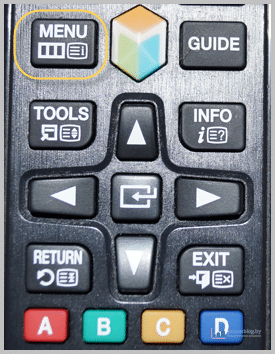
Keyin "Tizim - Til" yo'lidan o'ting:
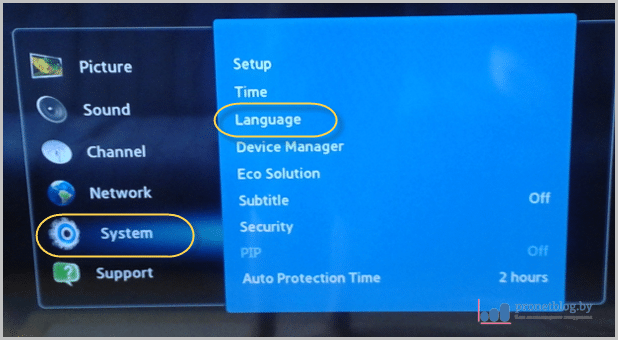 Endi ro'yxatda rus tilini qidiring:
Endi ro'yxatda rus tilini qidiring:
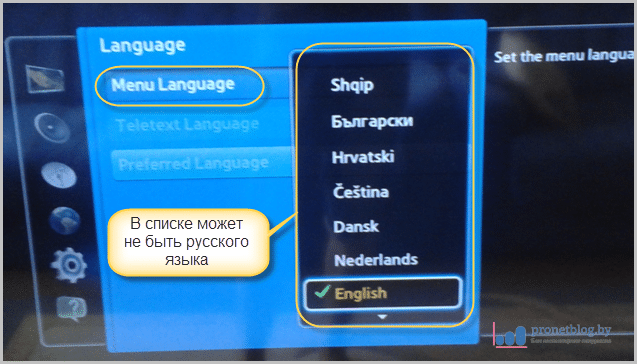
Agar u hali ham paydo bo'lsa (Smart TV bloklangan bo'lsa), u holda sotuvchi sizning haqiqiy yashash joyingiz uchun muhandislik menyusida kerakli sozlamalarni to'g'ri o'rnatmagan. Bundan xulosa qilamiz:
- Agar sizda Smart Hub bloklangan bo'lsa, siz CM parametrlaridan foydalanib, televizorning o'z hududini albatta o'zgartirishingiz kerak.
- Agar hamma narsa ishlaydi va rus tilida bo'lsa, o'rnatilgan SM parametrlarini umuman o'zgartirish tavsiya etilmaydi.
Agar til bo'lmasa, unda siz rus tilida yozish uchun Smart Hub-ning qulfini ochib, telli hududni o'zingiznikiga o'zgartirishingiz kerak. Va bu, yuqorida aytib o'tilganidek, faqat muhandislik menyusining parametrlarini o'zgartirish orqali amalga oshiriladi.
Buning bir necha oddiy usullari mavjud. Ammo sizning televizoringizning yig'ilishiga va proshivka qilingan dasturning xususiyatlariga qarab, xuddi shu televizor modelida bir xil usul ishlamasligi yoki ishlamasligi mumkin.
Shuning uchun muallif bir necha usullarni beradi. Ularni maqolada keltirilgan tartibda ishlating - eng oddiyidan murakkabiga qadar. Ya'ni, ular birinchi usulni sinab ko'rishdi, sizning televizoringizda ishlamadi, ikkinchi usulni sinab ko'ring va hokazo.
Ammo Samsung TV-ning xizmat menyusini o'rganishni boshlashdan oldin, quyidagi ajratish so'zlarini diqqat bilan o'qing:
- Televizorning xizmat menyusidagi barcha operatsiyalarni o'zingiz xavf ostiga qo'yasiz. Yodingizda bo'lsin, ko'rsatmalardan har qanday og'ish yoki beparvolik bilan qilingan noto'g'ri harakatlar televizoringizni o'ldirishi mumkin.
- Agar o'zingizning qobiliyatingizga ishonchingiz komil bo'lmasa yoki xavf ostida bo'lgan narsani yaxshi tushunmasangiz, yaxshiroq harakat qilmang. Buning oqibatlari sizni juda xafa qilishi mumkin.
- Agar siz hali ham o'zingiz uchun qaror qilsangiz, u holda ko'rsatmalarga muvofiq xizmat menyusidagi parametrlarni aniqlang va sozlamalarning dastlabki ko'rinishini fotosuratga oling.
- Agar siz ko'rsatmalarga muvofiq hamma narsani qilgan bo'lsangiz, lekin hech narsa ishlamasa, maqoladagi sharhlarni o'qing. Ehtimol, u erda sizning televizoringiz uchun mos echim bor.
Agar siz televizoringiz seriyasini va chiqarilgan yilini aniqlashda qiynalsangiz, maqolani diqqat bilan o'qing. SM-da ishlashning umumiy g'oyasi uchun quyidagi videoni diqqat bilan tomosha qiling:
Xizmat menyusi Samsung televizorlari C-D-E-F seriyalari (bo'shatish qulfi)
Smart Hub qulfini ochish va 2010-2012 yillarda televizor modellari menyusiga rus tilini qo'shish uchun. ( C-D-E seriyalari) quyidagilarni bajaring.
Samsung UE40ES6100 TV-ning xizmat menyusining misolini ko'rib chiqing.
1-usul usuli: Televizor pultidan foydalanib
Televizor o'chirilgan holda, boshqaruv panelidagi "Ma'lumot - Menyu - Ovozni o'chirish - Quvvat" tugmalarining ketma-ketligini bosing:
Televizor yoqiladi va xizmat menyusi ochiladi.
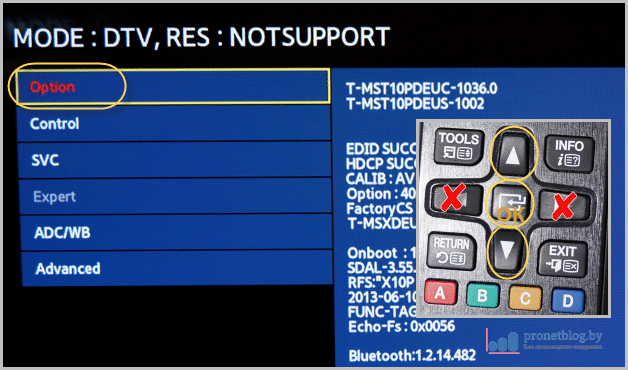

Muhandislik menyusidan chiqish uchun televizorni o'chirib "Quvvat" tugmasini bosing:
Endi televizorni yana yoqing, masofadan boshqarish pultidagi "Menyu" ni bosing va "Tizim - Til" yo'lidan o'ting:
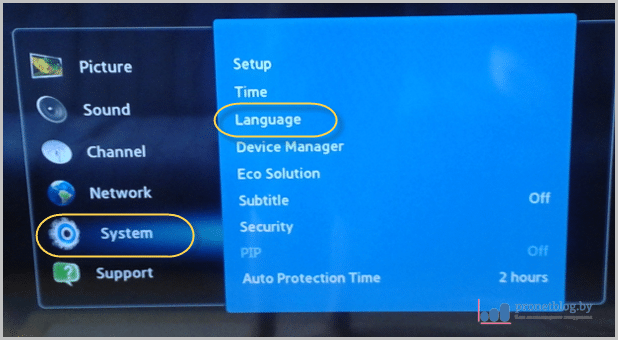 Endi ro'yxatdan rus tilini tanlang:
Endi ro'yxatdan rus tilini tanlang:

Yo'ldan boring " Tekshirish - pastki variant "va" RS-232 Jack-Debug "va" Watchdog - Off "parametrlarini o'rnating:
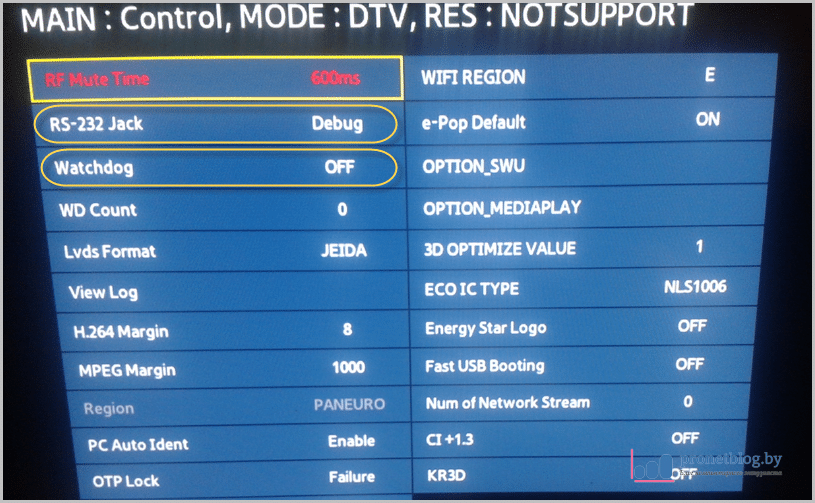
Bu xizmat ko'rsatish porti va xato taymerini faollashtiradi, bu tanqidiy ko'rsatkichlar mavjud bo'lganda tizimni avtomatik ravishda qayta yoqadi.
Ammo ba'zida Samsung TV-ning xizmat menyusidagi "Mahalliy to'plam" parametri faol emasligi va uni o'zgartirib bo'lmaydigan holatlar bo'ladi. Zavod ushbu xususiyatni dasturiy ta'minotda yopadi.
Xo'sh, quyidagi usulni sinab ko'ring.
2-usul raqami: masofadan boshqarish pulti yordamida enSamsungTVKommunikator.
Ushbu usul ko'plab 2011-2013 modellarda ishlaydi. (D-E-F seriyalari).
Ushbu dastur sizga televizorni kompyuterdan to'liq boshqarish imkoniyatini beradi. Shuningdek, xizmatlarning kengaytirilgan menyusiga kirishga imkon beradi. Shunday qilib, yuqoridagi dasturni kompyuteringizga yuklab oling.
Tabiiyki, kompyuter va telly bir xil tarmoqda bo'lishi va bir-birini ko'rishlari kerak. Buni qanday to'g'ri bajarish kerak, biz gaplashdik.
Televizorni yoqing va masofadan boshqarish pultidagi "Source" tugmasidan foydalanib, uni "TV" rejimiga qo'ying:

Kompyuterga qaytib boring. Antivirusni (xavfsizlik devori) o'chirib qo'ying, shunda televizor aniqlanganda dasturni bloklamaydi.
Endi yuklab olingan arxivni dastur bilan birga olib tashlang va "ruSamsungTVCommunicator.exe" faylini bosish orqali ishga tushiring:
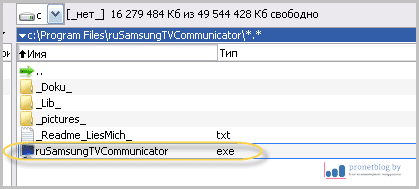
Ilova nemis tilida bir nechta ma'lumot oynalarini ishga tushiradi va namoyish etadi. Hamma joyga rozi bo'ling, "OK" ni bosing.
Keyin dastur belgisi tizim tepsisida paydo bo'ladi va bir necha daqiqa davomida televizorni skanerlaydi:
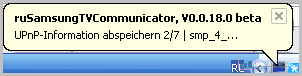
Bunday xabarni chiqarish tugaguncha kuting va "Weiter" tugmasini bosing:
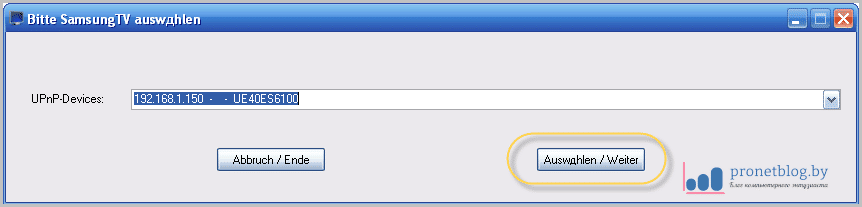
Endi dastur fayllari bo'lgan papkada televizoringizga ulanish sozlamalari bilan "ruSamsungTVCommunicator.ini" fayli yaratiladi:
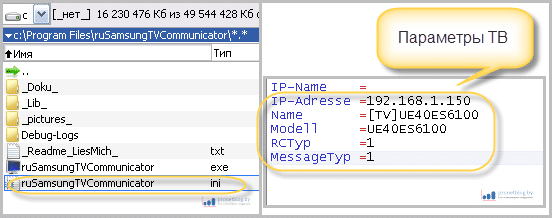
Dastlabki ma'lumotni bilib, dasturni birinchi boshlanishida uzoq tekshiruvdan saqlanish uchun uni kiritishingiz mumkin.
Endi televizorga o'ting. Ekranda siz yangi qurilmani qo'shish so'rovini ko'rasiz. "Ruxsat berish" ni bosing:
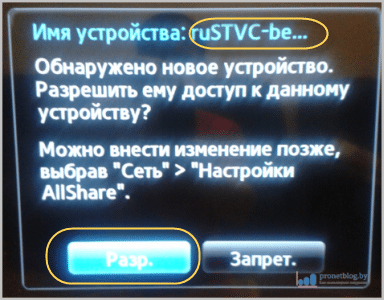
Bu vaqtda kompyuterda virtual masofadan boshqarish pulti ochiladi. Unga bosing "Ma'lumot - Fabrika":
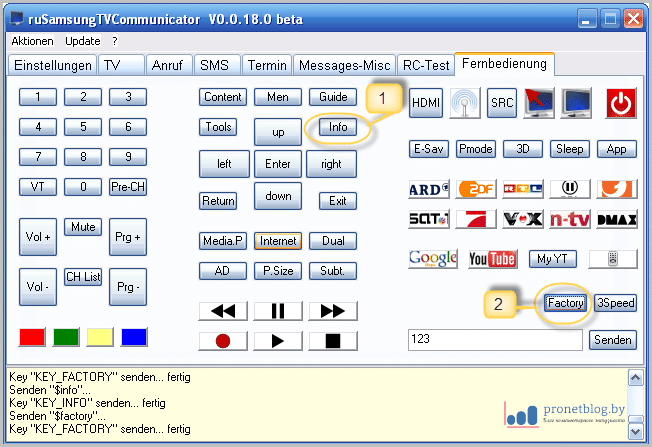 Tezroq urishga harakat qiling. Agar xizmat menyusi televizorda ko'rinmasa, kombinatsiyani bir necha bor takrorlang.
Tezroq urishga harakat qiling. Agar xizmat menyusi televizorda ko'rinmasa, kombinatsiyani bir necha bor takrorlang.
Menyu ochilgandan so'ng, "yuqoriga-pastga" strelkalarini tanlang (faqat ular bilan "chap-o'ng" tugmalari parametrlarni o'zgartiradi), "Variantlar" -ni tanlang va "OK" tugmasini bosing (o'rtadagi tugma):
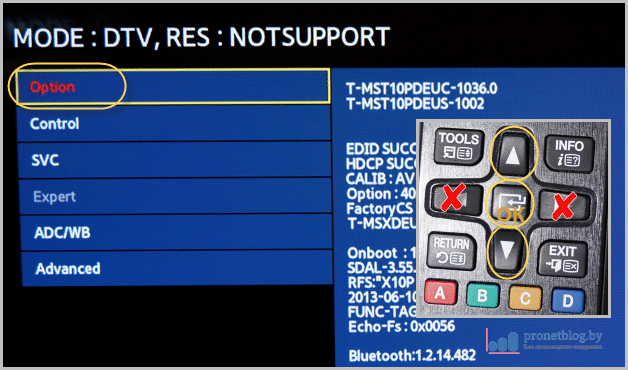
"Mahalliy to'plam" bandida "EU" qiymatining o'rniga "CIS_RUSSIA" parametrini qo'ying:

Endi bir qadam orqaga qaytish va "Zavodni tiklash", so'ng "OK" ni bosib tizim sozlamalarini tiklash uchun televizor pultidagi "Qaytish" tugmasini bosing.
Ushbu bosqichda televizor qayta ishga tushadi, keyin xizmat menyusiga qayta kiring.
Televizor menyusiga rus tilini qo'shish uchun "Boshqaruv - Qo'shimcha parametr" bo'limiga o'ting va sozlamalarni belgilang " Mintaqa - PANEURO "va" Arab tili - MDH ":
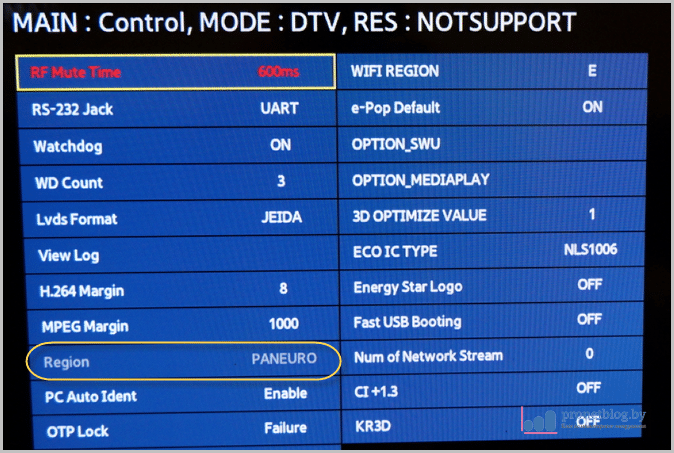
Ko'rinib turibdiki, bizning holatlarimizda dasturiy ta'minotni masofadan boshqarish pultiga ulanganda ikkinchi element mavjud emas (bu shunchaki menyuda emas).
Endi biz televizorning xizmat menyusidan chiqamiz. Virtual masofadan boshqarish pultidagi Factory tugmasini ikki marta bosing: 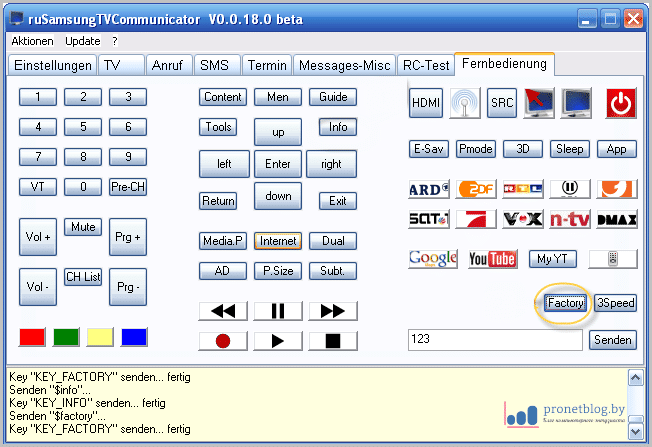
Yo'ldan boring " Tekshirish - pastki variant "va" RS-232 Jack-Debug "va" Watchdog - Off "parametrlarini belgilang:
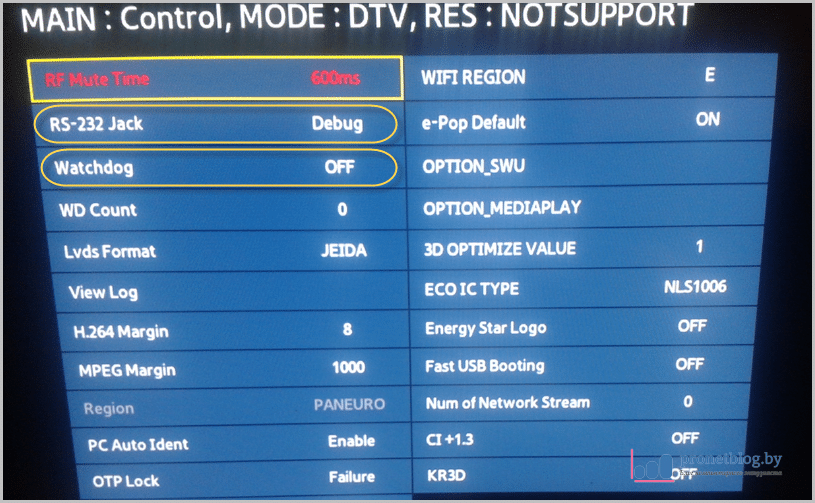
Agar sizning Samsung televizoringizning xizmat menyusiga kirishning ushbu usuli bilan "Local Set" parametri faol bo'lmasa va uni o'zgartirish mumkin bo'lmasa (parametrni zavodda yoping), keyin keyingi usulga o'ting.
3-usul: infraqizil diodlar va eski eshitish simidan foydalangan holda.
Ushbu usul eng ishonchli hisoblanadi. Samsung televizorlarining 2010-2013 modellarida kengaytirilgan xizmat menyusiga qo'ng'iroq qiladi. (C-D-E-F seriyalari).
Gap shundaki. Biz bitta LEDni (eski keraksiz masofadan boshqarish pultidan) olishimiz va uning katodini vilkaning o'ng yoki chap kanaliga minigarnituradan ulashimiz kerak (oddiy mini-jack 3,5 mm.). Biz LEDning anodini vilkaning massasiga ulaymiz.
Ushbu montaj ishlari tugallandi. Qanday qilib sxematik ko'rinishga qarang:
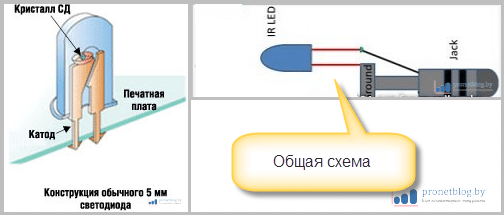 Aslida, hamma narsa hatto lehimsiz temirsiz ham ketdi. Maqolaning muallifi "mini-jack-mini-jack" simini oldi va shunchaki diyotning oyoqlarini vilkaga bog'lab qo'ydi.
Aslida, hamma narsa hatto lehimsiz temirsiz ham ketdi. Maqolaning muallifi "mini-jack-mini-jack" simini oldi va shunchaki diyotning oyoqlarini vilkaga bog'lab qo'ydi.
Bu quyidagicha:

Lehimsiz dazmollash:

Siz, albatta, qulaylik uchun lehim qilishingiz mumkin, ammo uni ikki soniya davomida ushlab turish qiyin emas. Va shunga qaramay, men juda qattiq uzr so'rayman, lekin fotosuratda anot xato bilan tovush kanaliga bosilgan. Massa qarama-qarshi tomonda, bosh barmog'i ostida. 😉
Kabel sifatida juda ko'p variantlardan foydalanish mumkin: shunchaki naushnikdan sim bilan ulangan vilka, 3,5 mm o'lchamdagi mini-raz'em - lolalar va hk.
Yana bor ikkinchi usul ushbu qurilmani ishlab chiqarish.
Bu safar biz ikkita LEDni olamiz va ularni sxema bo'yicha parallel ravishda ulaymiz: birinchisining katodini ikkinchisining anodiga, birinchisining anodini ikkinchisining katodiga.
Keyin biz hamma narsani quloqchinlardan vilkaning ovozli kanallariga lehimlaymiz. Diagrammada dizayn quyidagicha ko'rinadi:
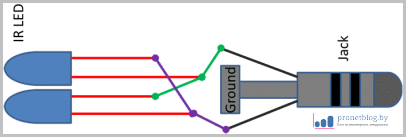
Albatta, ushbu variantda siz lehim temirisiz qilolmaysiz.
Aytgancha, agar qo'lingizda diodlar bo'lmasa, siz ba'zi Samsung modellariga o'tadigan zavod infraqizil blasteri bilan tanlovni sinab ko'rishingiz mumkin:

Ushbu dizaynning ishlashini tekshirish oson. Kabelning bir uchini kompyuter yoki noutbukning audio chiqish joyiga joylashtiring, diagrammani diagramma bo'yicha boshqasiga ulang.
Endi har qanday ovozli fayl, to'liq hajmda ovoz chiqarib, uyali telefon kamerasini diodga o'tkazing - u porlashi kerak.
Bizning oddiy dizaynimizga kompyuterimizga (noutbukga) ulaning. Ovoz kartasi sozlamalarida barcha ekvalayzerlarni o'chiring va maksimal ovoz balandligini belgilang:
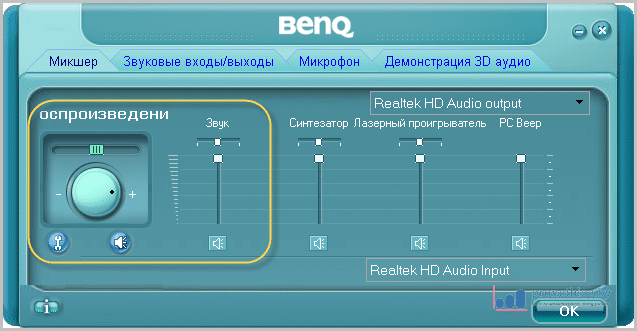
Windows Media Player-da, shuningdek, tovushni maksimal darajaga qo'ying, barcha ekvalayzerlarni olib tashlang va takroriy o'qishni o'chiring:
Endi biz hamma narsani televizorga olib boramiz. Uni yoqing va "Source" tugmachasini "TV" rejimiga o'rnating:

Televizor qabul qiluvchisiga LED-ni yo'naltiring (masofadan boshqarish pulti qo'yilgan joy). Masofa 10-15 sm bo'lishi kerak:

Windows Media Player-da yuklab olingan arxivdan "INFO_FACTORY_inv.wav" faylini ishga tushiring. Shundan so'ng, televizor yoqiladi va xizmat menyusi ochiladi.
Yuqoriga va pastga o'qlari bilan "Variantlar" bandini tanlang (faqat ular bilan. Chap va o'ng tugmalar parametrlarni o'zgartiradi) va OK tugmasini (markaziy tugma) bosing:
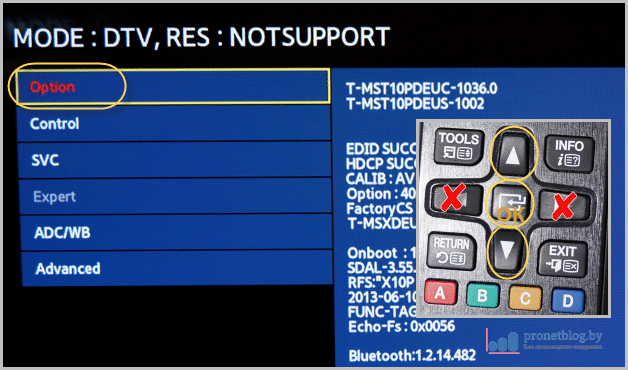
"Mahalliy to'plam" bandida "EU" qiymatining o'rniga "CIS_RUSSIA" parametrini qo'ying.
Shundan so'ng, televizorning masofadan boshqarish pultidagi "Qaytish" tugmasini bosib, bir qadam orqaga qayting va tizim sozlamalarini "Zavod parametrlariga qaytarish", so'ng "OK" ni bosing:

Endi televizor o'zini qayta yoqishi kerak. Agar yo'q bo'lsa, "Quvvat" tugmachasini o'chirib qo'ying va keyin xizmat menyusiga qayting.
Yo'ldan boring " Tekshirish - pastki variant "va" RS-232 Jack-Debug "va" Watchdog - Off "parametrlarini belgilang:
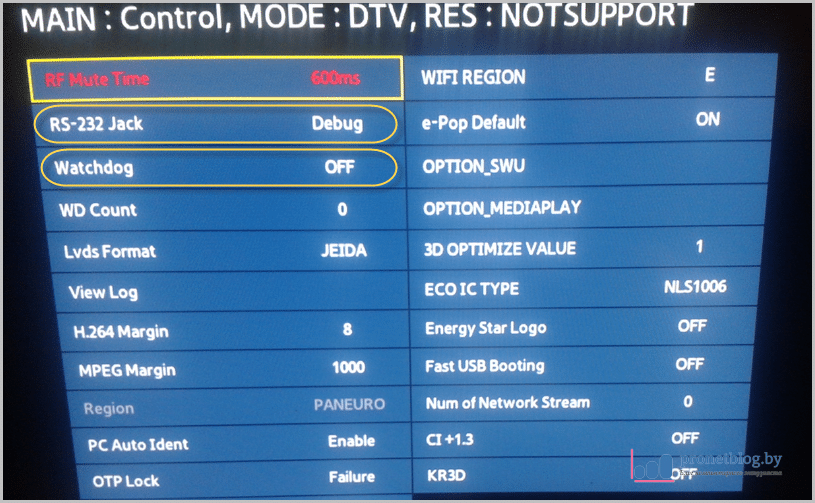
Shunday qilib, siz xizmat portini va xato taymerini yoqasiz, bu muhim ko'rsatkichlar mavjud bo'lganda tizimni avtomatik ravishda qayta yoqadi.
Hammasi bo'lib, televizor menyusida rus tili mavjud bo'ladi va Smart Hub qulfini ochadi.
4-sonli usul: Televizordan olingan infraqizil blasterga alternativa. Ko'pincha u ishlaydi.
1. Birinchi bosqichda, televizor o'chirilgan holda, boshqaruv panelidagi "Ma'lumot - Menyu - Ovozni o'chirish - Quvvat" tugmalarining ketma-ket birikmasini bosing. Xizmat menyusi ochiladi.
2. Endi xizmat kodlari arxividan "FACTORY + 3SPEED_inv.wav" faylini tinglang. Shu bilan birga, televizor ekrani miltillashi kerak. Agar bu ro'y bermasa, miltillaganni ko'rmaguningizcha qayta tinglashni takrorlang. Keyin masofadan boshqarish pultidagi "Quvvat" tugmachasi bilan televizorni o'chiring.
3. Endi muhandislik menyusini chaqirish uchun yana "Ma'lumot - Menyu - Ovozni o'chirish - Quvvat" tugmachalarini bosing. Ammo endi "Variantlar" menyusida "Mahalliy to'plam" bandiga biz tahrir qilishimiz kerak. 🙂
1. Agar birinchi marta muvaffaqiyatga erisha olmagan bo'lsangiz ("Mahalliy to'plam" paydo bo'lmagan), butun jarayonni yana takrorlang. Ba'zida ba'zi sabablarga ko'ra birinchi marta ishlamaydi.
2. Agar "FACTORY + 3SPEED_inv.wav" faylini qayta tinglash paytida televizor sinov rejimiga o'tgan bo'lsa (ekran navbatma-navbat yonib turadi). turli xil ranglar), xavotirlanmang. Faqat joyning orqa tomonidagi joystikni itaring va hamma narsa o'tib ketadi.
3. Agar blasterdan foydalansangiz, televizor kodlarga umuman javob bermasa, kompyuteringizning o'rnatilgan ovoz kartasining kuchi etarli emas. Shu bilan bir qatorda, uni o'rnatilgan kuchaytirgich bilan karnay orqali ulang.
(bo'shatish qulfi)
Ushbu qo'llanma 2014 yilgi televizor modellari uchun tegishli.
Shunday qilib, Samsung H-seriyali TV-ning xizmat menyusiga kirish uchun ikkita diodli uy qurilishi yoki televizorning infraqizil portlagichidan foydalanish kerak.
Bunday masofadan boshqarish pultini qanday qilish kerakligi E va F seriyali televizorlarda mintaqani o'zgartirish mavzusida batafsil tasvirlangan (yuqoridagi spoyler). Arxivni kelajakda sizga kerak bo'lgan ovozli xizmat fayllari bilan yuklab olish uchun havola mavjud.
Aytgancha, bu LED-larda "o'z-o'zidan yasalgan" masofadan boshqarish pulti, muhandislik menyusiga kirishning ushbu usuli bilan afzal ko'riladi, chunki ba'zi televizorlardagi portlash ishlamaydi.
Agar sizda uyda planshet bo'lsa yoki android-dagi smartfon bo'lsa, unda ushbu qurilmalar uchun dasturiy ta'minot yaxshi yo'l bo'lishi mumkin.
1-qadam. Televizor o'chirilgan holda, boshqaruv panelidagi "Ma'lumot - Menyu - Ovozni o'chirish - Quvvat" tugmalarining ketma-ketligini bosing:
Xizmat menyusi ochiladi, ammo kengaytirilgan emas. Telli ruslashtirish uchun zarur bo'lgan narsalar mavjud bo'lmaydi. Va endi juda muhim ajralib turadigan so'z:
CM-da biron bir narsani o'zgartirishdan oldin, darhol "Variantlar" va "MRT optsiyalari" bo'limlarining dastlabki sozlamalarini suratga oling.
2-qadam. Xizmat menyusida bir marta televizor qabul qilgichidagi diodlarni (yoki blasterni) belgilang va Windows Media Player-dagi arxivdan ikkita faylni ishga tushiring: "INFO_FACTORY inv.wav" va "Remote from FACTORY":

Qayta tinglash davriy, pauzasiz bo'lishi kerak. Ushbu harakatlar natijasida xizmat menyusi kengayishi kerak. Ya'ni, "Mahalliy to'plam" bandi va "MRT opsiyasi" da kerakli satrlar faollashadi.
Agar yuqoridagi ovoz kodlarini o'ynatgandan so'ng, ilg'or muhandislik menyusi hali ham ochilmasa, quyidagi alternativ variantlarni sinab ko'ring:
- "TV" rejimida ("Source - TV" tugmachasi) bir nechta "INFO.wav + FACTORY.wav" fayllarini o'ynating.
- "TV" rejimida masofadan boshqarish pultidagi "INFO" tugmasini bosing va darhol "FACTORY_from_REMOTE_inv.wav" faylini o'ynating.
- Uchinchi variant - televizordan televizor tomonidan ishlab chiqarilgan IR blaster yordamida kirishning alternativ usuli (yuqoridagi buzg'unchilar ostida № 4 usul).
Amalda, ko'pincha, hatto bir xil seriyali va ishlab chiqarilgan mamlakatning televizorlari uchun ham ular juda mos keladi turli yo'llar bilan. Shuning uchun hamma narsa faqat empirik tarzda hal qilinadi. Va agar kimdir mos kelmasa, keyingisiga o'ting.
3-qadam. Yuqoriga va pastga o'qlarini ishlating (faqat ular bilan. Chap va o'ng tugmachalar chiziqlarning qiymatlarini o'zgartiradi), "Variantlar" bandini tanlang va "OK" (markaziy tugma) ni bosing:
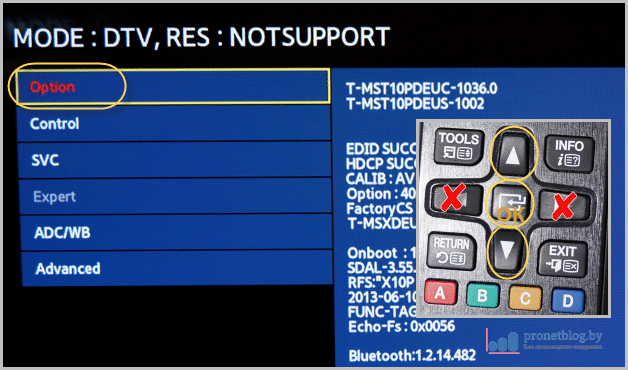
Endi "Mahalliy televizor" da siz televizoringiz boradigan mintaqaga qarab qiymatni ko'rsatishingiz kerak, xususan:
- Agar Smart Hub ishga tushsa, "Mahalliy to'plam" bandini butunlay o'tkazib yuboring. Bunday holda, uning qiymati tavsiya etilmaydi.
- Smart Hub bloklangan Osiyo va Evropa televizorlari uchun (Polsha va Finlyandiya uchun seriyalar) "EA_CIS" (CIS_RUS) parametrini belgilang.
- Boshqa mintaqalar uchun televizorlarda yuqoridagi qiymatlarni o'zingiz ishlatmang. Muammolar bo'lishi mumkin.

Ushbu parametr bilan siz televizorga ma'lum bir mintaqadagi raqamli tyuner parametrlarining profilini ko'rsatdingiz va rus tilidagi paketni o'rnatish imkoniyatini qo'shdingiz. "MDH" prefiksi MDH davlatlarini anglatadi.
Endi masofadan boshqarish pultidagi "Return" tugmachasi bilan "Option" bandidan chiqing va "MRT Option" menyusiga kiring. Unda quyidagi sozlamalarni o'rnating: 
HU teleseriallarida "Mintaqa" va "Til_Arabic" elementlarini tahrirlash mumkin emas. Agar sizda shunday holat bo'lsa, unda ularni o'tkazib yuboring va maqolada keyinroq ko'rsatilganidek hamma narsani qiling.
Ushbu bosqichda sozlamalarning ikkinchi bosqichiga o'tishingizga ishonch hosil qiling va "Raqamli kanallarni sozlash" ko'rsatmalariga muvofiq hamma narsani bajaring.
Samsung H seriyali televizorlarning xizmat menyusi (raqamli kanallarni o'rnatish)
Televizor mintaqasini (Local Set) o'zgartirgandan va rus tilini tanlash imkoniyatini qo'shgandan so'ng, raqamli kanallarning sozlamalarini tekshiring.
Buning uchun "Variant - MRT opsiyasi" so'zi bo'ylab xizmat menyusiga o'ting va quyidagi parametrlarni tekshiring.
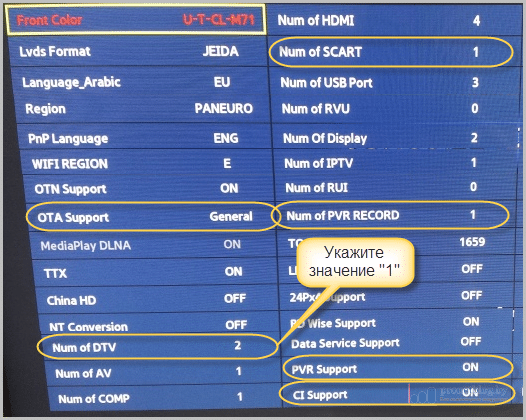
HU seriyali uchun "MRT optsiyasi" bo'limidagi barcha mavjud narsalarni fotosuratdagi asl qadriyatlar bilan taqqoslash va agar ular o'zgartirilgan bo'lsa ularni qayta o'rnatish juda muhimdir.
Muammoning mohiyatini va harakatlar algoritmini to'liqroq tushunish uchun muvaffaqiyatli foydalanuvchilardan biri bo'lgan Samsung UE55HU8500LXXH televizorining misolini ko'rib chiqing. eyniz.eu:
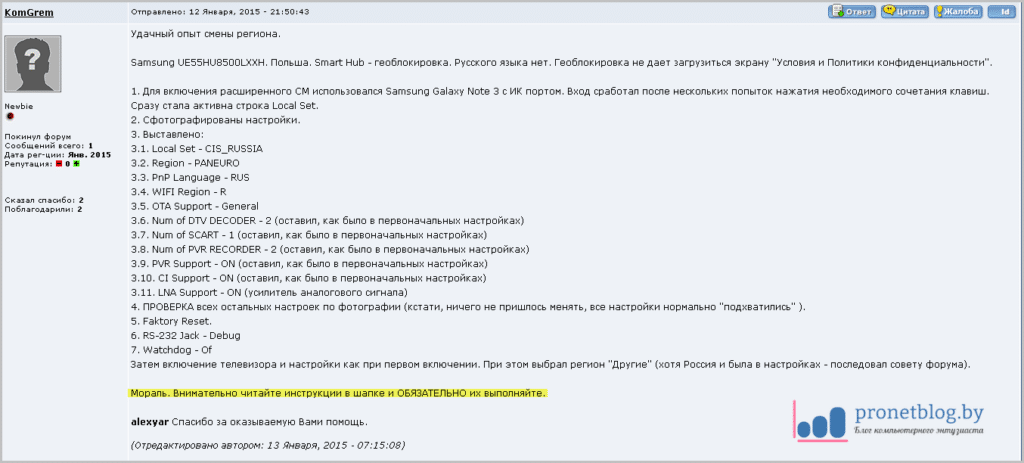
Shundan so'ng, "Qaytish" tugmasini bosing va xizmat menyusining birinchi sahifasiga qayting va "Variantlar" bandini tanlang:
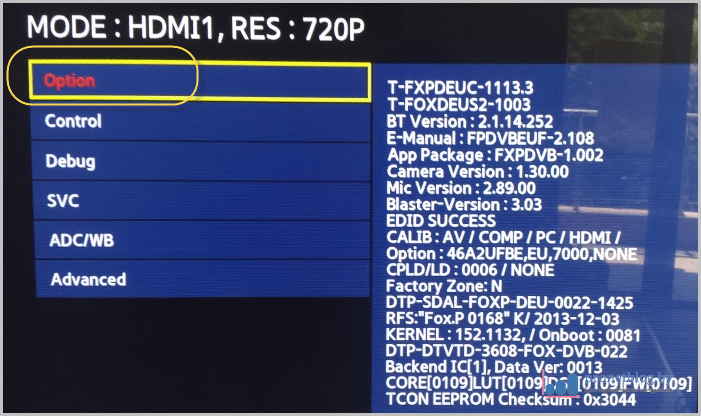
Endi "Zavodni asl holatiga qaytarish" va "OK" ni tanlang (masofadan boshqarish pultining o'rta tugmasi):

Ushbu bosqichda televizor avtomatik ravishda qayta yoqilishi kerak. Agar yo'q bo'lsa, uni masofadan boshqarish pultidagi "Quvvat" tugmachasi bilan o'chiring va xizmat menyusiga qayta kiring.
"Tekshirish - Sub variant" yo'lidan o'ting va "RS-232 Jack-Debug" va "Watchdog - Off" parametrlarini belgilang:
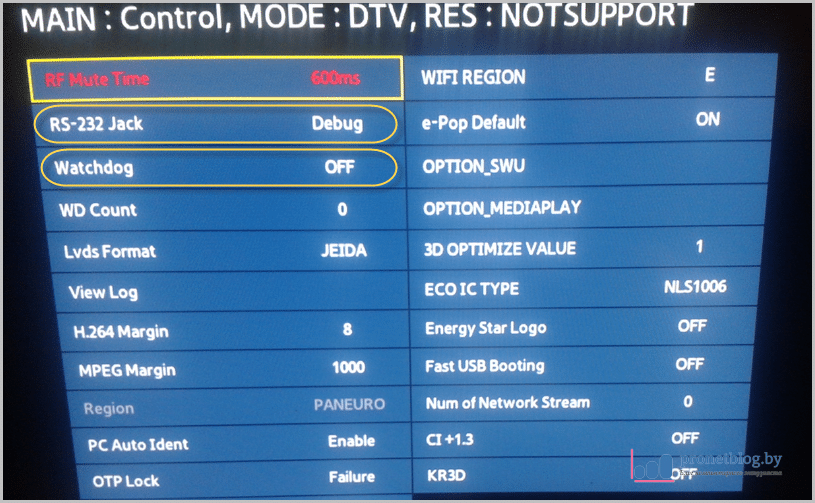
Shunday qilib, siz xizmat portini va xato taymerini yoqasiz, bu muhim ko'rsatkichlar mavjud bo'lganda tizimni avtomatik ravishda qayta yoqadi.
Bunda Samsung televizorining xizmat menyusi mag'lubiyatga uchraydi! Sizga rus tili mavjud bo'ladi va Smart Hub qulfdan chiqariladi. Dastlabki o'rnatish dialogi boshlanadi. Polsha televideniesi uchun Smart Hub hududini tanlash oynasida "Boshqalar" -ni tanlang.
Agar yuqoridagi sozlashlar natijasida masofadan boshqarish pulti ishlamay qolsa Smart sensorli boshqarish, "Qaytish" va "Yo'riqnoma" tugmachalarini bir vaqtning o'zida bosib turing:

Shundan so'ng, televizor yana aniqlashni amalga oshiradi va hamma yana ishlaydi.
Ikkinchi yo'l. Televizorni birinchi marta yoqganingizda rus tilida so'z bor va "Smart Hub" tugmasini bosganingizda Smart TV menyusi ishga tushadi. Bu juda ham yaxshi:
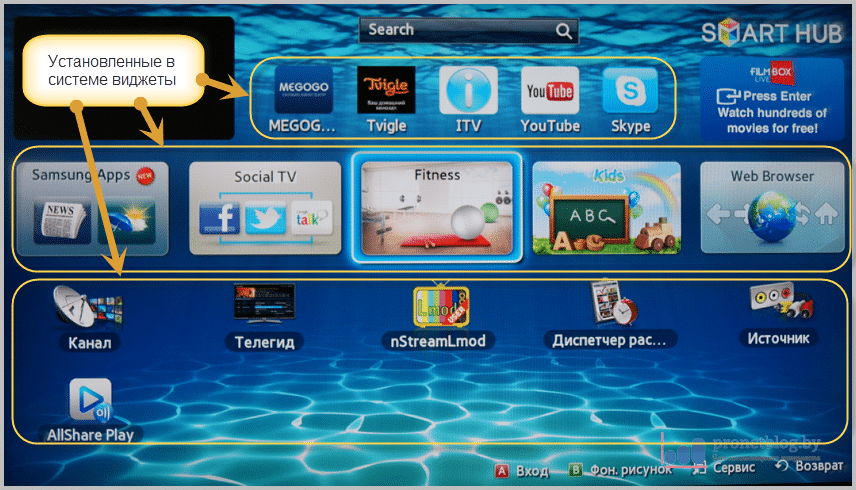 Endi yuqoridagi skrinshotni diqqat bilan ko'rib chiqing. Bilasizmi, rus tilidagi vidjetlar, masalan Megogo, Tvigle va boshqalar.
Endi yuqoridagi skrinshotni diqqat bilan ko'rib chiqing. Bilasizmi, rus tilidagi vidjetlar, masalan Megogo, Tvigle va boshqalar.
Bu shuni anglatadiki, bu holatda Smart TV qulfdan chiqariladi. Va agar siz diqqat bilan o'qib chiqsangiz, unda barcha ilovalarning geologiyaga bog'liqligini va sozlashda ko'rsatilgan mintaqaga qarab o'rnatilganligini unutmang.
Agar sizda allaqachon rus tilida vidjetlar avtomatik o'rnatilgan bo'lsa va ular do'konda to'liq bo'lsa Samsung Apps, keyin siz boshqa o'qiy olmaysiz.
Internet-do'konda allaqachon sotib olingan televizorning rus menyusi mavjud va rus tilidagi Smart TV dasturlarini o'rnatish uchun mavjud bo'lmaganda, ko'pincha vaziyat yuzaga keladi.
Sababi noto'g'ri ochilgan hududda. Ushbu sozlamani tekshirish uchun televizoringiz modeliga qarab kerakli havolani tanlang.
(E seriya uchun)
"Smart Hub" menyusida televizorning masofadan boshqarish pultidagi tugmalar birikmasini ketma-ket bosing:
Orqaga \u003e\u003e | 2-8-9 orqaga |<<
Shundan so'ng, mamlakatlarning tanlovi mavjud bo'lgan ro'yxat ochiladi. "Rossiya" yoki o'zingiznikini tanlang:
 Keyin OK ni bosing.
Keyin OK ni bosing.
Ushbu bosqichda Smart TV hududini o'zgartirish sozlamalari tugadi!
Mintaqaning o'zgarishi Samsung Smart Hub. Rossiya vidjetlarini qo'shing (F seriyalari uchun)
Televizorning masofadan boshqarish pultidagi "Source" tugmasini bosing va "TV" -ni tanlang:

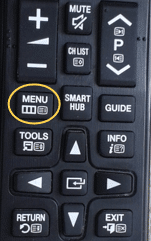
Keyin "Aqlli xususiyatlar" yo'liga o'ting:


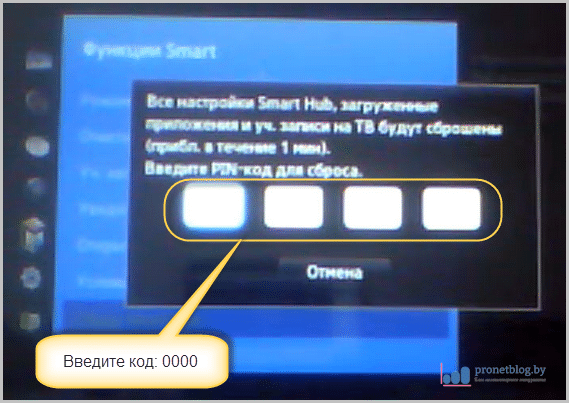
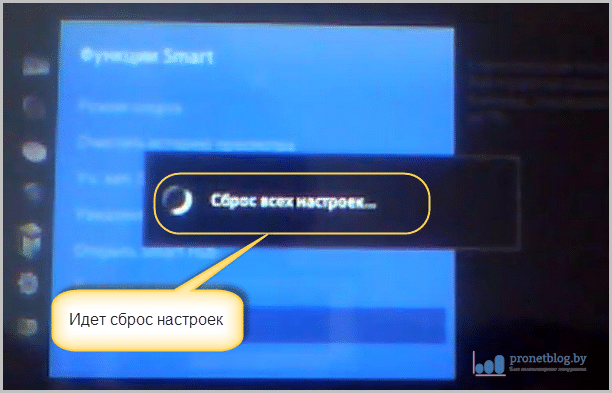 Qayta tiklash tugallangandan so'ng "OK" ni bosing:
Qayta tiklash tugallangandan so'ng "OK" ni bosing: 
Endi menyudan chiqmasdan yuqoridagi "Smart Hub-ni ochish" -ni bosing:
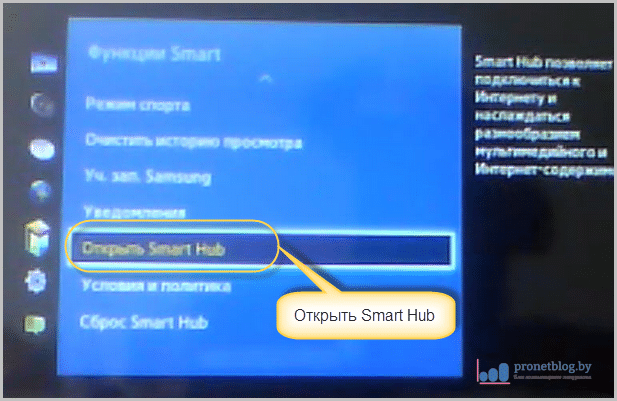 Smart Hub hisob qaydnomalaringizga o'ting:
Smart Hub hisob qaydnomalaringizga o'ting:
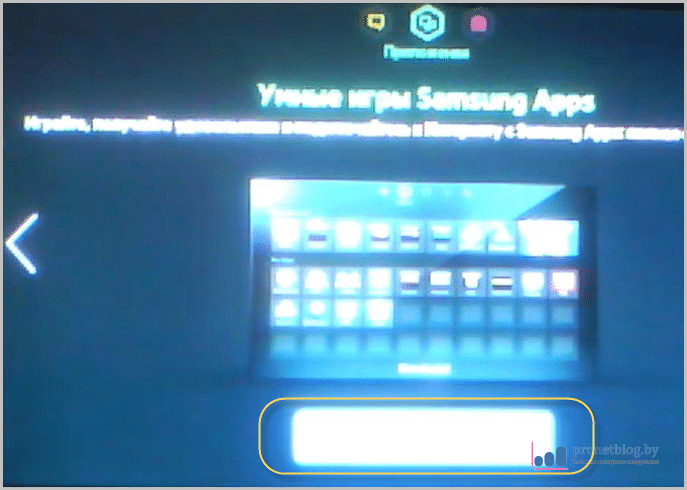 Katta tugmani bosing va menyu orqali "Smart Hub uchun shartlar va maxfiylik siyosati" sahifasiga o'ting. Ikkala belgi qo'ying:
Katta tugmani bosing va menyu orqali "Smart Hub uchun shartlar va maxfiylik siyosati" sahifasiga o'ting. Ikkala belgi qo'ying:
 Ikkinchi bosqichni qo'ygandan so'ng, televizorning masofadan boshqarish pultidagi quyidagi tugmalar birikmasidan birini bosing:
Ikkinchi bosqichni qo'ygandan so'ng, televizorning masofadan boshqarish pultidagi quyidagi tugmalar birikmasidan birini bosing:
Orqaga \u003e\u003e | 2-8-9 orqaga |<< Mute / Return / Vol+ / P^ / Mute

Shundan so'ng, mamlakatlarning tanlovi bilan menyu ochiladi. "Rossiya" yoki o'zingiznikini tanlang:
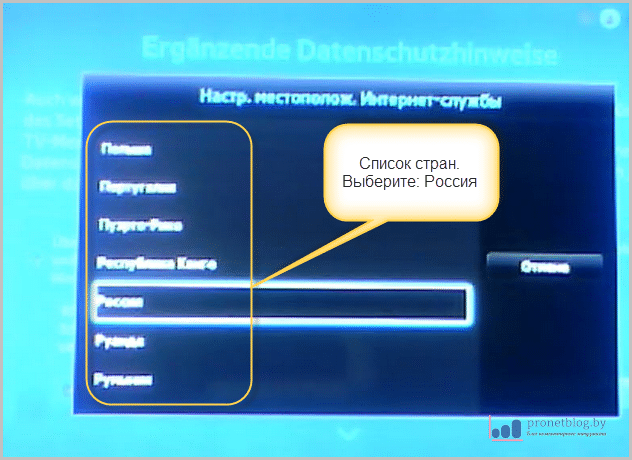 Shundan so'ng, siz yana "Smart Hub uchun shartlar va maxfiylik siyosati" sahifasiga o'tasiz.
Shundan so'ng, siz yana "Smart Hub uchun shartlar va maxfiylik siyosati" sahifasiga o'tasiz.
Yana rozi bo'lish uchun ikki marta to'xtating va "Keyingi" ni bosing:
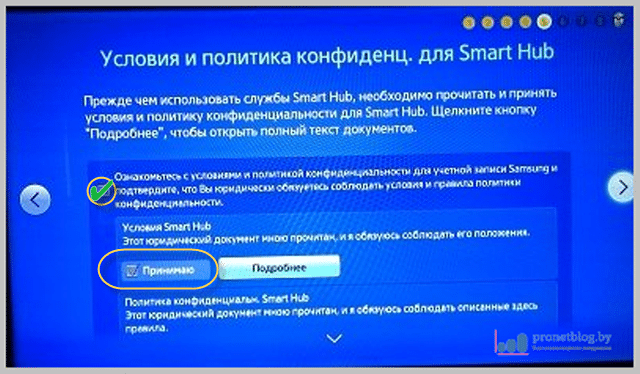
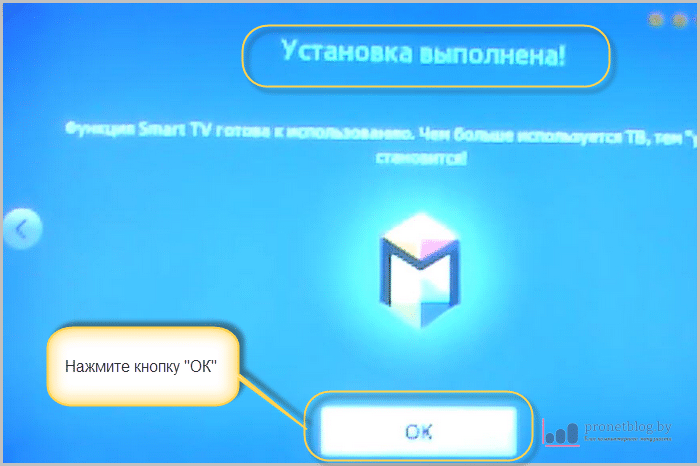
Bu hammasi! Smart TV-ni sozlash ishlari tugadi.
Yozish paytida, shunchaki tarmoqdagi, mashhur forumlardan birida "qazish" mumkin edi. Men unga quyidagi havolani beraman.
P.S. Uyda, ota-onamda F-seriyali televizor bor, lekin men hali ham ularga ulana olmayman. 🙂
Mintaqaning o'zgarishi Samsung Smart Hub. Rossiya vidjetlarini qo'shing (H-seriyalari uchun)
2014 yil H-seriyasida mintaqani o'zgartirish usuli 2013 yil F-seriyali modellari bilan mutlaqo bir xil. Faqat menyu ko'rinishini o'zgartirdi.
Shuning uchun biz F-seriyasining misolida skrinshotlar bilan ko'rsatmalar beramiz va menyu dizaynidagi ozgina farqlardan qo'rqmang.
Televizorning masofadan boshqarish pultidagi "Source" tugmasini bosing va "TV" -ni tanlang:

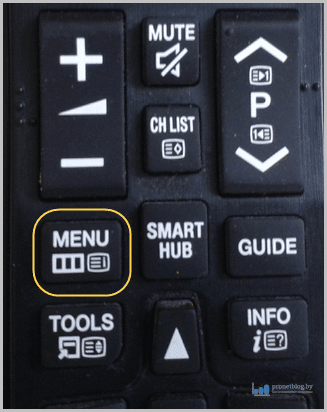 Keyin "Aqlli xususiyatlar" yo'liga o'ting:
Keyin "Aqlli xususiyatlar" yo'liga o'ting:  Ochilgan menyuda "Smart Hub-ni tiklash" -ni tanlang:
Ochilgan menyuda "Smart Hub-ni tiklash" -ni tanlang:  Xavfsizlik kodini kiriting (standart 0000):
Xavfsizlik kodini kiriting (standart 0000): 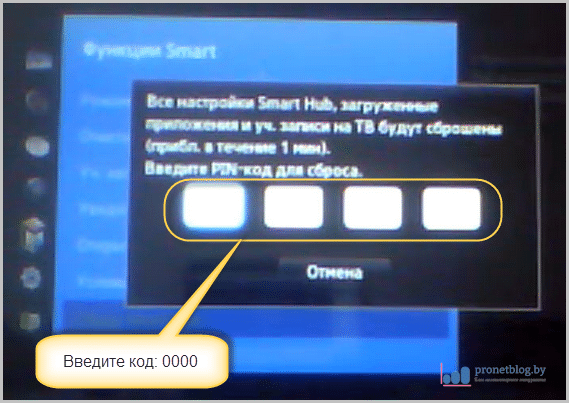 Qayta tiklash jarayoni boshlanadi. Uning tugashini kuting:
Qayta tiklash jarayoni boshlanadi. Uning tugashini kuting: 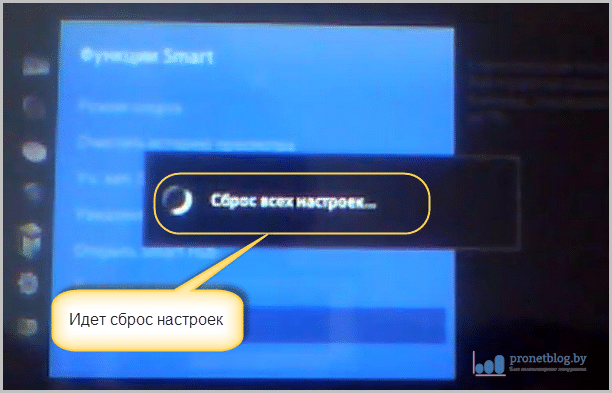
Qayta tiklash tugallangandan so'ng "OK" ni bosing:  Endi, yuqoridagi menyudan chiqmasdan, "Smart Hub-ni ochish" -ni bosing:
Endi, yuqoridagi menyudan chiqmasdan, "Smart Hub-ni ochish" -ni bosing: 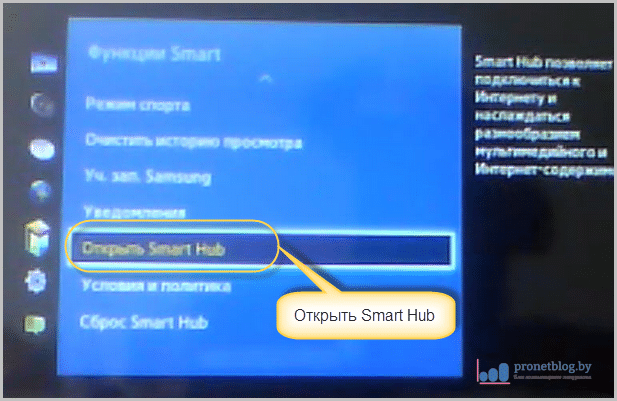 Keyin Smart Hub qayd hisoblariga o'ting:
Keyin Smart Hub qayd hisoblariga o'ting: 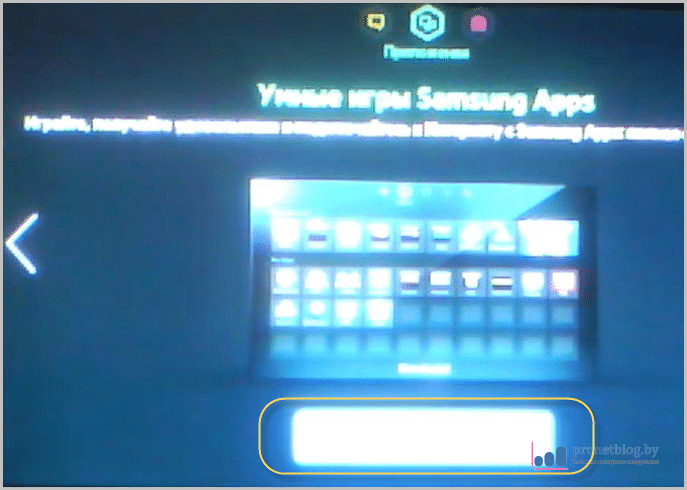
Katta tugmani bosing va menyu orqali "Smart Hub uchun shartlar va maxfiylik siyosati" sahifasiga o'ting. Qabul qilish uchun katakchani belgilang:
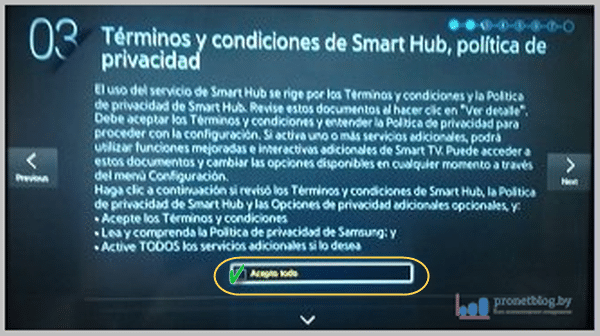
Endi qutini belgilaganingizdan so'ng, televizorning masofadan boshqarish pultidagi quyidagi tugmalar birikmalaridan birini bosing:
Orqaga \u003e\u003e | 2-8-9 orqaga |<< Mute / Return / Vol+ / P^ / Mute

Mamlakatlar tanlovi bilan menyu paydo bo'ladi. "Rossiya" yoki o'zingiznikini tanlang:
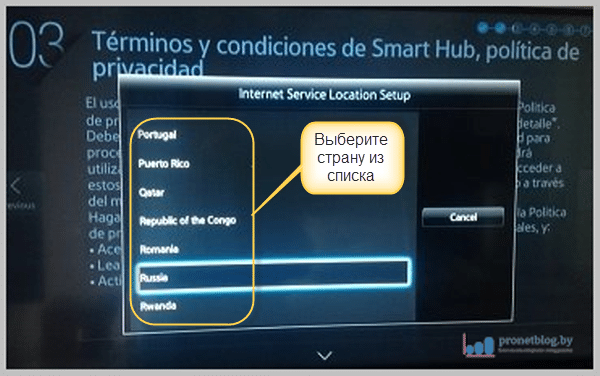 Ushbu qadamda barcha sozlamalar tugaydi!
Ushbu qadamda barcha sozlamalar tugaydi!
Samsung Smart TV mintaqasini o'zgartirish bo'yicha ko'rsatmalarni faollashtirgandan so'ng, majburiy vidjetlar avtomatik ravishda o'rnatiladi.
Shuningdek, sizning mintaqangiz uchun mavjud bo'lgan ilovalar Samsung Apps do'konida paydo bo'ladi. Siz tanlashingiz va o'rnatishingiz mumkin.
Hammasi printsipda. Shunday qilib sozlash samsung TV xizmat menyusi, aytishingiz mumkin, siz sevganingizni ichkaridan ko'rdingiz. 🙂
Aytgancha, telly haqida ko'proq bilishni xohlaysizmi? Keyin o'shaz.eu forumiga xush kelibsiz. Maqolaning muallifi ham u erdan ko'p narsalarni o'rgandi.
Xo'sh, endi hamma narsa sozlandi! Ko'rib turganingizdek, hamma narsa juda oddiy bo'lib chiqdi. Sizga yoqimli tomoshani tilash uchun qoladi!
Va nihoyat, videoni xizmat menyusida juda ehtiyotkorlik bilan ishlashingiz kerakligini eslatuvchi sifatida ko'ring, aks holda oqibatlar shunday bo'lishi mumkin.
P.S.2015 yil televizorlarida eng so'nggi va eng so'nggi ma'lumotlar (J-seriyalari) joylashtirilgan. Iltimos, kimga kerakligini ko'ring.
Qo'llanma
Xizmatga kiring menyuni tanlang televizor Samsung Agar sizda SCV11A, TVP3350, TVP5350 yoki TVP5050 modellari bo'lsa, u holda masofadan boshqarish pultidagi StandBy - P.Std - Menyu - Kutish - Quvvatni yoqish tugmachalarini bosing. Shundan so'ng, ekran paydo bo'ladi menyuni tanlang Tuzatish. Bu siz xizmatga kirganingizni anglatadi menyuni tanlang televizor. Agar sizda SCT11B shassisida CK5038 ZRTBWCX modeli bo'lsa, quyidagi buyruqlar ketma-ketligini bosing: STAND-BY - P.STD - YoRDAM - YUKLANISH - Quvvat yoqilgan.
SCT 51A shassisidagi CS7272 PTRBWX modeli uchun - PICTURE OFF –SLEEP - P.STD - MUTE - PICTURE ON tugmalarini ketma-ket bosing. Agar sizning televizor CS 2139TR, CS-25M6HNQ, CS21A0QWT, CS-21D9, CK-564BVR, CS-21S4WR, CZ-21H12T yoki CS-21S1S, so'ngra yashirin tugmachani bosing va keyin quyidagi ketma-ketlik juda tez: Stand-By - Pstd - Yordam - Kutish - yoqish. KS1A-da ishlab chiqarilgan modellar uchun: STAND-BY shassisi, keyin DISPLAY ni bosing, keyin MENU - MUTE - POWER ON.
Kirish menyuni tanlang televizor KV-C2171KR, KV-X2901K, KV-X2501K, KV-X2581KR, KV-M2540K, KV-X2581K, KV-M2541K, KV-X2981K, KV-X2101K yoki KV-X2981KR Sony displeylarini bosishda foydalanishingiz mumkin. , 5, VOL +, televizor, ekranning yuqori o'ng burchagida televizor TT yozuvi paydo bo'lishi kerak. Agar sizda KV-M2101, KV-M2170, KV-M2171 yoki KV-M1440 modellari bo'lsa, televizoringizni kutish holatiga o'tkazing, keyin masofadan boshqarish pultidagi quyidagi tugma ketma-ketligini bosing: Ekrandagi ekran - 5 - VOLUME + - TV.
Kirish menyuni tanlang ST92T93J9B1 yoki ST9093 protsessorida ishlaydigan TELEFUNKEN, THOMSON, BRANDT, FERGUSON, SABA, NORDMENDE televizorlari quyidagi usuldan foydalanishlari mumkin. Masofadan boshqarish pultidan foydalanilmoqda masofadan boshqarish, televizorni kutish holatiga qo'ying, uni sel tugmasi bilan o'chiring.
Keyin VT deb belgilangan ko'k tugmachani bosing, quvvat tugmachasini yoqing. Keyin VT tugmasini yana bir marta bosing. Natijada ekranda Setup, Video, Geom yozuvlari mavjud jadval paydo bo'ladi. Bu xizmat menyuni tanlang. Ushbu rejimdan chiqish uchun STAND-BY tugmasini bosing.
Xizmatga kirish uchun tugmalar birikmasini qidiring menyuni tanlang televizor http://master-tv.com/article/servise/ da. Oynaning yuqori qismida televizor nomining birinchi harfini bosing, keyin ishlab chiqaruvchini va ro'yxatdan ma'lum modelni tanlang.
Xizmat menyusi televizor ma'lumotlar qabul qilish parametrini va uzatiladigan tasvirni qo'shimcha sozlash uchun xizmat qiladi. Uni faollashtirish uchun turli xil modellarga mos keladigan bir nechta kombinatsiyalar mavjud.
Sizga kerak bo'ladi
- Masofadan boshqarish
Qo'llanma
Televizoringiz modelining chiqish vaqtiga e'tibor bering. Agar model nisbatan yaqinda chiqarilgan bo'lsa, buning uchun biroz boshqacha kodlar mavjud bo'lishi mumkin. Buning sababi shundaki, ushbu menyu doimiy ravishda ishlab chiqilmoqda va Samsung yangi televizorlarni ishga tushirishi bilan ularda masofadan boshqarish pultidagi turli kombinatsiyalar yordamida ishga tushirilgan ma'lum bir dastur o'rnatilgan.
Masofadan boshqarish pultini oling, quyidagi tugmachalarni tez va ketma-ket bosing: MUTE-1-8-2-POWER ON. Shuni esda tutingki, tugmachalarni bosish o'rtasida 1 soniyadan ko'proq vaqt davomida tanaffusga yo'l qo'ymaslik yaxshiroqdir, chunki kombinatsiya tiklanishi mumkin. Agar siz noto'g'ri tugmachani bosgan bo'lsangiz, bir necha soniya kutib turing va qaytadan boshlang.
Agar yuqoridagi tugmalarni ketma-ket bosish hech qanday natija bermasa, Samsung TV-ning xizmat menyusiga kirish uchun boshqa koddan foydalaning. Bu eski televizor modellari uchun odatiy bo'lgan ma'lumot menyusini o'chirish-kuchning kombinatsiyasi bo'lishi mumkin.
Vaqt o'tishi bilan ba'zi televizor sozlamalari o'zgaradi. Bu qismlarning qarishi, CRTlarning emissiya xususiyatlarining yomonlashishi va tashqi omillar, masalan, elektromagnit maydonlarga ta'sir qilish bilan bog'liq. Shuning uchun, u yaxshi ish rejimida bo'lsa ham, ko'pincha televizorning ba'zi parametrlarini bajarish kerak bo'ladi. Ushbu sozlamalarga quyidagilar kiradi: oq muvozanatni tiklash, yorqinlikni sozlash oralig'ini sozlash, vertikal va gorizontal ravishda markazlashtirish, rasterning geometrik o'lchamlarini sozlash, ranglarning sofligini sozlash, tasvirning fokusini sozlash, AGC pol qiymatini sozlash va boshqalar. Sozlamalarni o'rnatishdan oldin siz rasm naychasini demagnetizatsiya qilishingiz kerak. Agar siz elektron qismlarni almashtirishingiz kerak bo'lsa, Dalincom onlayn-do'koniga e'tibor bering, u erda mikrosxemalar, tranzistorlar, varistorlar, o'rni, termal sigortalar, kvarts rezonatorlari va hk.
Sozlamalarning har biri o'ziga xos xususiyatlarga ega. SAMSUNG 2039 televizorlari uchun ularni amalga oshirish jarayonini boshidan oxirigacha ko'rib chiqing.Eslatib o'tamizki, tasvirlangan sozlamalar 14-, 20- va 21-dyuymli rasm naychalariga ega KS1A shassilarida ishlab chiqarilgan boshqa SAMSUNG modellariga qo'llaniladi.
Sozlash jarayoni Xizmat rejimiga kirish bilan boshlanadi, ba'zida u Zavod holati deb ham ataladi. Bundan tashqari, kirish televizor va CRT xotira chipini almashtirishda talab qilinadi.
Xizmat rejimi masofadan boshqarish pulti yordamida kiritiladi. Buning uchun quyidagi amallarni bajaring (tegishli tugmachalarni bosib va \u200b\u200brejimni tanlang):
1. Displey\u003e FACTORY.
2. STAND-BY\u003e Displey\u003e Menyu \u003e\u003e O'chirish\u003e Quvvat yoqilgan.
Ekranda "SERVICE (FACTORY)" xabari paydo bo'ladi. Xizmat rejimida bo'limlar mavjud: ADJUST (Sozlamalar), OPTION (Variantlar), Qayta tiklash (Qayta tiklash).
VOLUME ovoz balandligi tugmachalarini bosish orqali sozlash rejimiga kirish menyuning tegishli punktini tanlash orqali ta'minlanadi. Bunday holda, ekranda sozlash ro'yxati ko'rsatiladi, uni tanlash kanallarni almashtirish tugmalari (s, t) yordamida amalga oshiriladi. Kerakli parametrni tanlagandan so'ng, ovoz balandligi tugmachalari yordamida uni yuqoriga yoki pastga o'zgartirish mumkin. Xizmat holatidan chiqish uchun yana «FACTORY» yoki «POWER OFF» tugmasini bosing. Sozlamalar quyidagi tartibda tanlanadi:
SCT\u003e SBT\u003e BLR\u003e BLB\u003e RG\u003e GG\u003e BG\u003e VSL \u003e\u003e VS\u003e VA\u003e HS\u003e SC\u003e SDL\u003e STT\u003e SSP\u003e PDL \u003e\u003e NDL\u003e PSR\u003e NSR\u003e AGC\u003e VOL\u003e LCO\u003e TXP.
Sozlamalarning maqsadi, ularning diapazoni va standart qiymatlari (zavod sozlamalari) jadvalda keltirilgan. "OSD" ustuni - ekrandagi menyuda ko'rsatilgan sozlamalarning nomlari ("Ekran ekrani").
| OSD | Maqsadni belgilash | Sozlash oralig'i | Odatiy qiymat |
|---|---|---|---|
| SCT | Pastki kontrast | 0…23 | 13 |
| SBT | Pastki nashrida | 0…23 | 9 |
| BLR | Qora daraja (R kanal) | 0…15 | 9 |
| BLV | Qora daraja (B kanali) | 0…15 | 7 |
| Rg | Kuchaytirgich video kuchaytirgichi R | 0…63 | 32 |
| Gg | Video kuchaytirgichi G | 0…63 | 25 (sobit) |
| BG | Kuchaytirgich video kuchaytirgichi B | 0…63 | 31 |
| VSL | Vertikal qiyalik | 0…63 | 19 |
| VS | Vertikal ofset | 0…63 | 38 |
| VA | Vertikal o'lcham | 0…63 | 40 (sobit) |
| Hs | Gorizontal ofset | 0…63 | 30 |
| SC | S-tuzatish | 0…63 | 9 |
| Cdl | Katod kuchlanish darajasi | 0…15 | 9 |
| STT | Sub-rang ohangi | 0…7 | 3 |
| SSP | Aniqlik | 0…7 | 0 |
| PDL | PAL kechikishi | 0…15 | 15 (sobit) |
| Ndl | NTSC signalini kechiktirish | 0…15 | 10 |
| PSR | Sub-rang PAL | 0…23 | 2 |
| Nsr | NTSC pastki rangi | 0…23 | 5 |
| AGC | AGC javob chegarasi | 0…63 | 23 |
| Vol | Belgilangan ovoz balandligi | 0…63 | 10 |
| Lko | SECAM-L tizim signalini qabul qilganda IF filtri yoqiladi | 0…1 | 0 |
| Txp | Teletekst joylashuvi | 0…15 | 9 |
Xizmat ko'rsatish rejimida parametrlarni sozlash jadvali orqali siz ba'zi parametrlarning qiymatlarini o'zgartirishingiz mumkin (opsiyalarning tavsiya etilgan qiymatlari qavs ichida keltirilgan):
Past shovqinli kuchaytirgichni yoqish - LNA (ON);
Signalni qabul qilish tizimini tanlash - TIZIM;
Ovoz yo'llarining ishlash rejimi - AUDIO (MONO);
Televizorning chiqish interfeysini tanlash - JACK (RCA);
Ekrandagi displey rejimini tanlash - ZOOM (NOR / ZOOM / 16: 9 - normal / kattalashtirilgan / 16: 9);
Avtomatik o'chirish rejimini tanlash - AUTO POWER (ON);
Ikkinchi IF signalini (tovushini) filtrlash - 2-chi SIF (ON);
"Mehmonxona rejimini" yoqish - HOTEL MODE (O'chirilgan).
SBL opsiyasi o'chirilgan (OFF), va BKS (yoqish) yoqilgan bo'lishi kerak.
Qayta tiklash rejimi (RESET) barcha parametrlarni avtomatik ravishda standart holatga qo'yishga imkon beradi. Bunday holda, avtomatik rejimlar o'chirilgan (O'chirilgan) va tyuner parametrlarining tarkibi o'chiriladi.
Ba'zi parametrlarni sozlash tartibini ko'rib chiqing.
1. Yuqori kuchlanish darajasini tekshirish. Avval siz "B +" kuchlanishini tekshirishingiz kerak, u +125 V bo'lishi kerak. Keyin raqamli kilovoltmetrni rasm trubkasining ikkinchi anotiga ulang, televizorni yoqing va yorqinlik va kontrast darajasini minimal darajaga qo'ying (nol nur oqimiga erishing). Bunday holda, yuqori kuchlanish 27,5 kV bo'lishi kerak. Shundan so'ng, maksimal darajada yorqinligini va kontrastini oshiring. Yuqori kuchlanish darajasi o'zgarmasligi kerak.
2. Tasvirning fokusini to'g'rilang. Sinov signallari generatoridan oq-qora signal beriladi va fokus nazorati ekranning markazidagi chiziqlarning aniq tasviriga erishadi.
3. CRT katodlarida kuchlanishni boshqarish. Osiloskopni zondni kineskop panelining GK terminaliga ulash kerak. Shundan so'ng, sinov signallari generatoridan kulrang signal beriladi. «P» tugmachasini bosish bilan masofadan boshqarish pulti standart tasvir hajmini o'rnatadi. Yoqilg'i moslamasida o'zgaruvchan Screen VR rezistoridan foydalanib, signal amplitudasi 120 ± 2,5 V ga o'rnatiladi (1-rasm).
4. Rangning tozaligini sozlang. ushbu operatsiyani boshlashdan oldin televizorni 20 daqiqa qizdiring. Magnit blokni mahkamlaydigan vintni bo'shating (2-rasm). Sinov signali generatorining chiqishidan oq maydonli signal beriladi. Tashqi lasan yordamida rasm naychasi to'liq demagnetizatsiya qilinadi. Kontrast va yorqinlikni boshqarish maksimal darajada oshirilgan. Magnitlarni naycha bo'yni bo'ylab oldinga yoki orqaga surib, ular ekranda vertikal yashil chiziq paydo bo'lishiga erishadilar (3-rasm). Ehtiyotkorlik bilan ma'lumot blokini siljiting. Sekin magnitlar blokini oldinga siljitib, ular vertikal yashil chiziqning yagona rangiga erishadilar va magnitlar blokini vaqtincha o'rnatadilar. Shu bilan bir qatorda faqat ko'k va faqat qizil qurollarni yoqing, mos ravishda qizil va ko'k maydonlarning ranglarini tekshiring. Nihoyat magnit blokni mahkamlang.
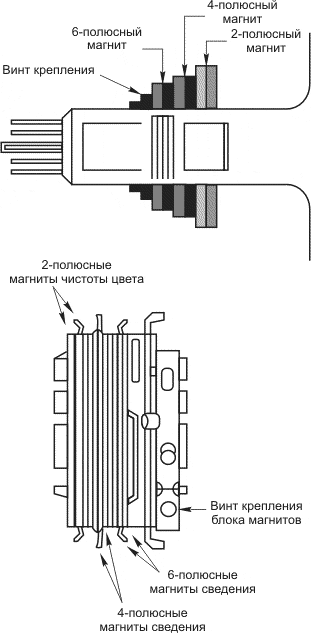
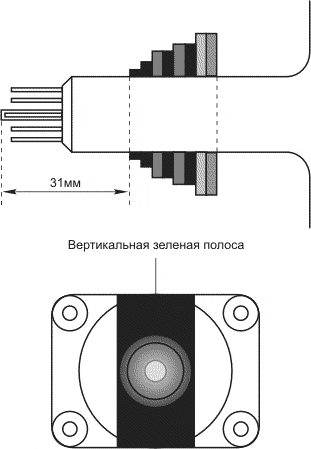
5. Tuzatish haqida ma'lumot. 20 daqiqa davomida televizorni qizdiring. Ular mash maydoniga signal berishadi. 4 qutbli magnitlarning halqalarini aylantirib, ular ekranning markazidagi ko'k va qizil vertikal chiziqlar haqidagi ma'lumotlarga erishadilar (4-rasm). Yorqinlik va kontrastni sozlash orqali ular tasvirning eng yaxshi ravshanligiga erishadilar. 4 qutbli magnitlar orasidagi burchakni o'zgartirib, ular ekranning markazidagi ko'k va qizil vertikal chiziqlar haqida eng yaxshi ma'lumotga erishadilar. Magnitlarning ikkala halqasini bir vaqtning o'zida aylantirib, ularning orasidagi burchakni ushlab turish, ekranning markazida ko'k va qizil gorizontal chiziqlarni birlashtir. Shunga o'xshash tarzda, 6 qutbli magnitlar qizil-ko'k chiziqlarning yashil bilan kombinatsiyasini qidirib, aylanadi. Shuni esda tutish kerakki, magnitlar orasidagi burchakni o'zgartirish vertikal chiziqlarni kamaytirishga imkon beradi, va ularning bir vaqtning o'zida aylanishi - gorizontal. Agar kerak bo'lsa, takrorlang.
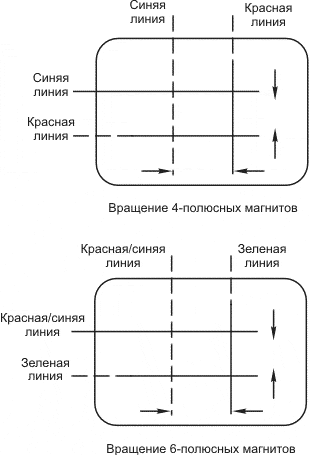
6. AGC chegarasini belgilash. Buning uchun xizmat ko'rsatish rejimida AGC qiymati 23 ga o'rnatiladi.
7. Rangni oldindan sozlash uchun signallarni o'rnatish. Ushbu operatsiyani bajarish paytida PSR va NSR qiymatlari mos ravishda 2 va 5 ga o'rnatilishi kerak.
8. Rasterning geometrik o'lchamlarini sozlash. U ketma-ketlikda ishlab chiqariladi: SC\u003e VS\u003e HS. Sinov signali televizorga yuboriladi. S-tuzatish signalining qiymatini (SC - S-Tuzatish) 20 va 21 dyuymli CRTlar uchun 9-ga, 14-dyuymli CRT-lar uchun 0-ni va VA-signalning qiymatini 40-ga o'rnating. VSL (vertikal tebranish) parametrlarini o'zgartirib, o'lchamni o'rnating. aylananing ostidan to'rtta bo'linma ko'rinadigan qilib raster qiling (5-rasm). keyin VS parametrini (vertikal siljish) aylananing tepasida to'rtta bo'linma ko'rinadigan qilib sozlang (6-rasm). Xulosa qilib, HS parametrini sozlash (gorizontal o'lcham) tasvirning o'ng va chap chegaralarini o'rnatadi (7-rasm).
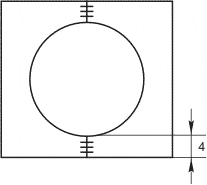
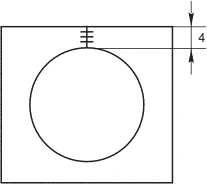
Har qanday televizor, shu jumladan Smart TV qurilmalari bilan bog'liq bo'lmaganlar, hayotiy sozlamalarni boshqaruvchi xizmat menyusiga ega. Xususan, gorizontal va vertikal ravishda tasvir o'lchamlari, yorqinlikni to'g'rilash, shuningdek qurilmaning ishlashiga jiddiy ta'sir ko'rsatadigan boshqa parametrlar. Shuning uchun, qanday qilib va \u200b\u200bnima qilish kerakligini tushunmasangiz, ushbu xizmatdan butunlay chiqish yaxshiroqdir.
Buning ajablanarli joyi yo'q, Samsung televizoridagi xizmat menyusi odatda kengaytirilgan deb nomlanadi, chunki u siz televizorning o'zida jiddiy o'zgarishlar kiritishingiz kerak bo'lsa ishlatiladi. Va undan foydalanish uchun siz maxsus masofadan boshqarish pultiga ega bo'lishingiz kerak. Bundan tashqari, u televizorda "ona" bo'lganligi, ya'ni u bilan birga to'plamda kelganligi juda muhimdir. Aks holda, siz menyuga kirsangiz ham, u erda bo'lish qiyin bo'ladi, chunki boshqarish ishonchli emas.
Samsung TV xizmat menyusining xususiyatlari qanday?
Yuqorida aytib o'tilganidek, o'rtacha foydalanuvchi Smart TV-ning xizmat menyusida, shu jumladan Samsung K Seriyasida yoki boshqa qator seriyalarda tajriba o'tkazishni tavsiya etmaydi, hatto J. Bu ham ishlab chiquvchilarning injiqligi emas. Aksincha, foydalanuvchilar masofadan boshqarish pultidagi noto'g'ri tugmachani bosishlari mumkin va barcha sozlamalar yo'qoladi, bu qimmat uskunalarning normal ishlashini to'liq yo'qotishiga olib keladi.
Ammo televizorlarning xizmat menyusiga kirgan usta qo'lida u odatdagi Smart TV-ni deyarli uy teatriga aylantirishi mumkin. Shunga qaramay, ba'zida bunday sozlamalar tasodifan bir nechta tugmachalar kombinatsiyasini bosib ochilishi mumkin. Agar bu sodir bo'lsa, siz o'zgartirishingiz mumkin:
- Tasvirning spektri, masalan, yashil palitrani yoki qizilni tanlash va shuning uchun ekrandagi rasm mamlakatga aylanadi. Televizorni ushbu formatda ko'rishni kam odam xohlaydi.
- Ekrandagi rasm o'lchamlari parametrlari. Rasm butun ekranni egallamasligi mumkin, ammo uning faqat yarmi va pastdan, yuqoridan yoki yondan. Rasm piksellarga aylanishi va boshqa noxush o'zgarishlarga duch kelishi mumkin.
- Tabiiyki, Samsung TV-ning xizmat menyusi ovoz sozlamalarini o'zgartirishi mumkin, shunda u hatto eng yuqori balandlikda ham qurilmani deyarli eshitmaydigan qilib qo'yadi. Yoki u turli xil ovoz effektlaridan foydalanadi, buning natijasida aks-sado paydo bo'lishi mumkin, akustika kuchayadi va bu tarkibni qulay ko'rishga hissa qo'shmaydi.
- Bunga qo'shimcha ravishda, Samsung TV-ning xizmat menyusida siz turli xil o'rnatilgan funktsiyalarni ulashingiz va o'chirishingiz mumkin.
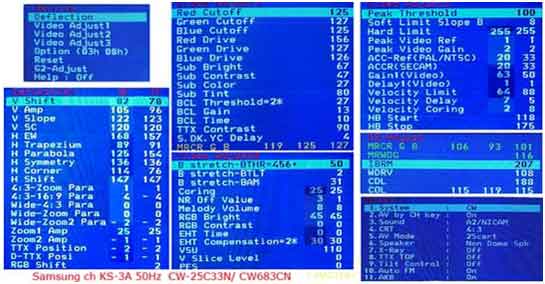 Umuman olganda, agar foydalanuvchi ba'zi avtomatik sozlamalarni o'zgartirishi kerak bo'lsa, unda bu erda amalga oshiriladi.
Umuman olganda, agar foydalanuvchi ba'zi avtomatik sozlamalarni o'zgartirishi kerak bo'lsa, unda bu erda amalga oshiriladi.
Samsung TV 6-ning xizmat menyusiga qanday kirish mumkin
Xizmat ko'rsatish menyusiga kirish uchun siz bir nechta oddiy manipulyatsiyalarni bajarishingiz kerak. Ammo ular faqat masofadan boshqarish pulti mavjud bo'lganda mavjud. Ba'zi modellarda Samsung 5 uchun bo'lgani kabi, standart masofadan boshqarish moslamasi mos keladi yoki siz unga qo'shilmagan maxsus masofadan boshqarish pultidan foydalanishingiz kerak bo'ladi va siz uni alohida sotib olishingiz kerak bo'ladi. Ammo bu muammo emas, chunki ko'plab xizmat ko'rsatish do'konlari mavjud.
- Masofadan boshqarish pultini olamiz va quyidagi ketma-ketlikni bosing: ma'lumot - menyu - ovozni o'chirish - quvvat;
- Xizmatga qanday kirishni bilib olgandan so'ng, siz bir necha soniya kutishingiz kerak, chunki kerakli ma'lumotlarni aks ettirish uchun belgilangan kombinatsiyani bosgandan so'ng televizor qayta boshlanadi;
- Shundan so'ng, kiruvchi odam sozlashni tasodifan o'zgartirmaslik uchun harakat qilishni o'rganishi kerak. Agar biror narsani o'zgartirish kerak bo'lsa, "Kirish" tugmachasini bosish kerak va shundan keyingina o'zgartirishlarni kiritish kerak;
- "Tekshirish", "Klonlash" va boshqalarga o'ting;
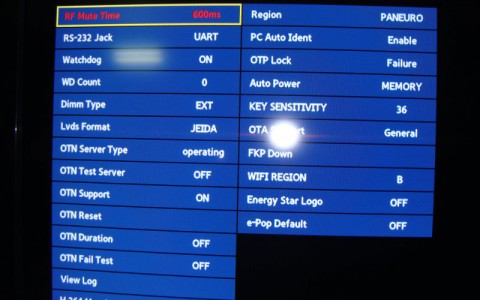 "Mehmonxona opsiyasi" bo'limida ishlarni tugatishdan oldin ba'zi funktsiyalarni ishdan chiqishdan himoya qilish uchun "OFF" ni tekshirish muhimdir. Shuningdek, foydalanuvchi menyuga kirgan va bu erga istalgan vaqtda qanday kirishni bilganligi sababli siz qanday qilib chiqish va sozlamalarga zarar bermaslik kerakligini tushunishingiz kerak. Bu quyidagicha amalga oshiriladi:
"Mehmonxona opsiyasi" bo'limida ishlarni tugatishdan oldin ba'zi funktsiyalarni ishdan chiqishdan himoya qilish uchun "OFF" ni tekshirish muhimdir. Shuningdek, foydalanuvchi menyuga kirgan va bu erga istalgan vaqtda qanday kirishni bilganligi sababli siz qanday qilib chiqish va sozlamalarga zarar bermaslik kerakligini tushunishingiz kerak. Bu quyidagicha amalga oshiriladi:
- Siz shunchaki televizorni o'chirib qo'yishingiz mumkin;
- Keyin yana MENU-TIZIMga o'ting va nima o'zgarganini ko'ring;
- Agar hamma narsa yaxshi bo'lsa, biz hech qanday muammosiz tizimga kirdik va sozlamalardan mamnunmiz, ya'ni yangilangan menyuda televizordan foydalanishni davom ettirishingiz mumkin.